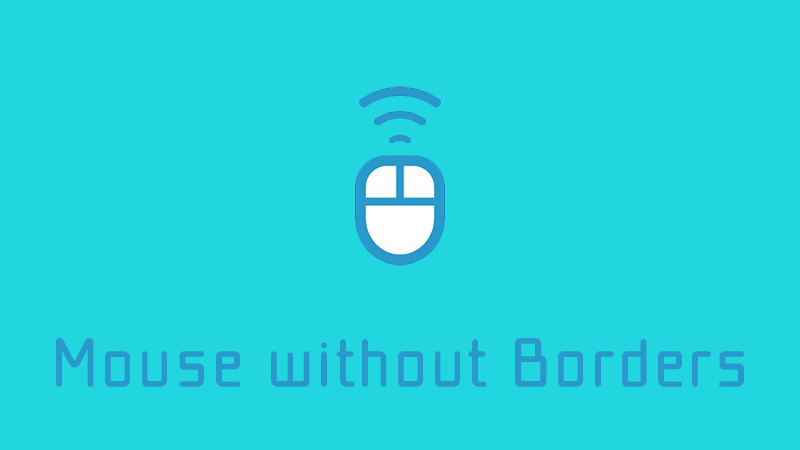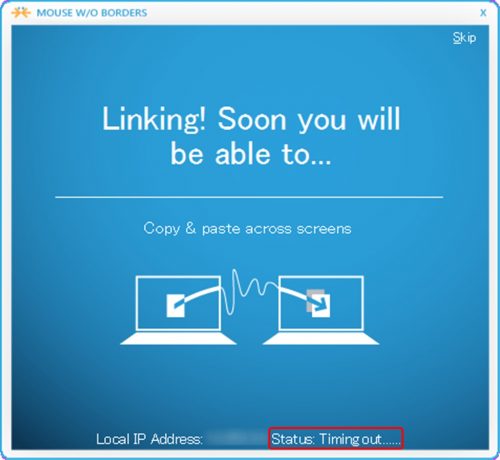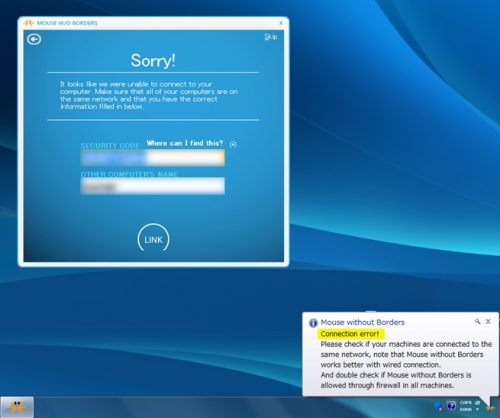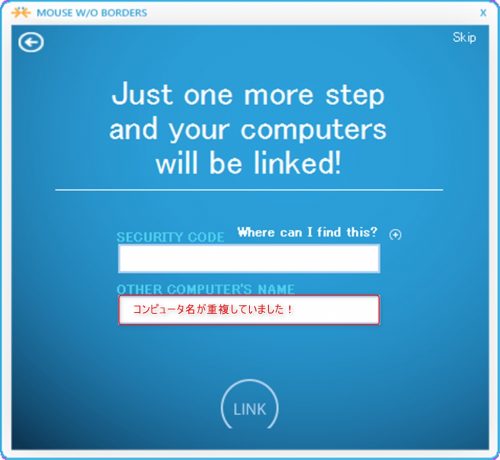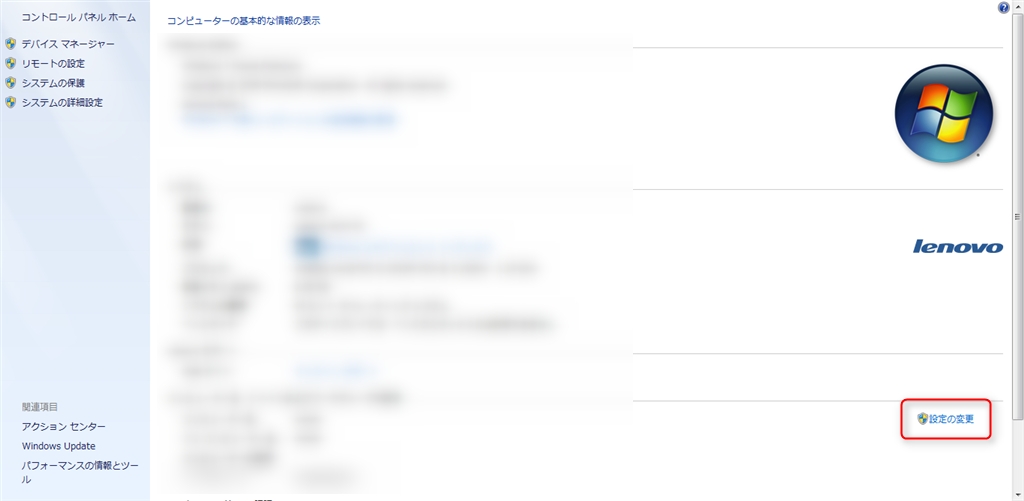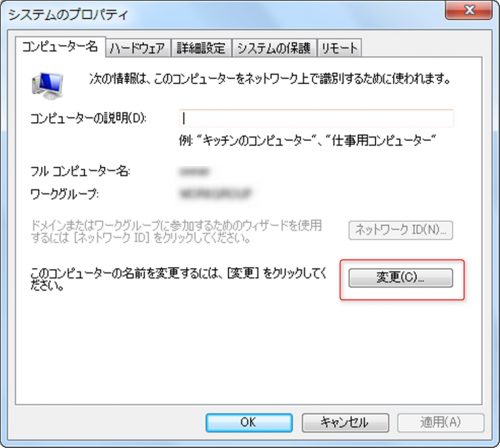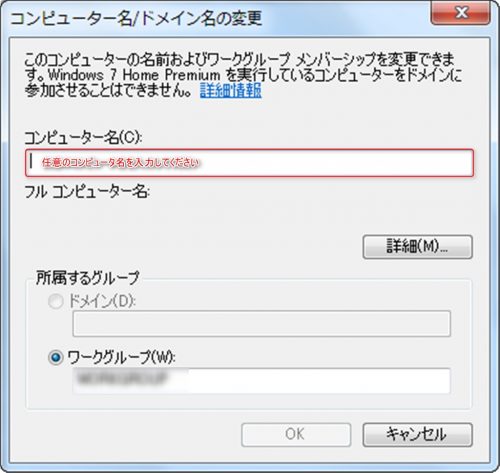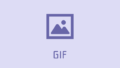最近ノートパソコンのマウスのチャタリング現象(シングルクリックを勝手にダブルクリックにしてしまうやつ)がひどく、どうしたものかと検索していたところ、複数のPCで1台のマウスを共有するフリーソフト「Mouse without Borders」を見つけました。
管理人はデスクトップパソコンとノートパソコンを所有していて、デスクトップのマウスは正常に使えていたので、いっそのこと1つにまとめちゃおうと思いこの度上記ソフトを導入してみました。
インストール手順・設定方法
インストール手順はここ

各種設定方法はここ
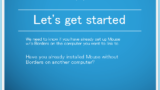
のサイトさんが分かりやすかったです。
インストールの仕方や設定の仕方は色々な方が書いているので、今回は導入にあたってエラーが発生した際のことを書いてみたいと思います。
エラー状況
で、今回管理人が遭遇したエラーは2台のパソコンをリンクさせようとした時に発生しました。
通常だと、セキュリティコードとコンピュータ名を入力すればすぐに接続が確立される画面でステータスが「Timing out」と表示されています。
その後接続は完了せずタイムアウトをしてしまいました。
接続に失敗すると、右下のポップアップ画面に「コネクションエラー」と表示されます。
その後、Windowsファイヤーウォールを停止してみたり、セキュリティ対策ソフトを停止してみたり、ソフトを利用するのに必要な「.NET Framework 2.0」が自分のパソコンに入っているか確認して再度チャレンジしてみたものの状況は全く変わらず…
他の人は簡単にインストールできていそうな序盤で途方に暮れていました。
なんのことはない、これは「コンピューター名の重複によるエラー」でした。
管理人は、デスクトップとノートパソコンに全く同じコンピューター名を付けていたみたいで、その重複によるエラーが出ていたのでした。
解決方法
この解決方法は、「それぞれのコンピュータの名前を変更する」です。
Windows7の場合、「スタートメニュー」→「コンピュータ」を右クリックし「プロパティ」をクリックします。
コンピュータの基本的な情報が表示されるので、赤枠「設定の変更」をクリックします。
システムのプロパティが表示されるので赤枠「変更」をクリックします。
コンピュータ名が重複しない任意の名前を入力してください。
再起動すれば完了です!
Windows7以外の方は「コンピュータ名の変更」で検索して、ご自身のWindowsのバージョンを見てください。
まとめ
- 2台のコンピュータの名前を同じにしない!
以上!今回書きたかったことはそれだけです。
これだけのことで半日位悩んでいたので、もし同じお悩みをお持ちの方の救いになれば幸いです…